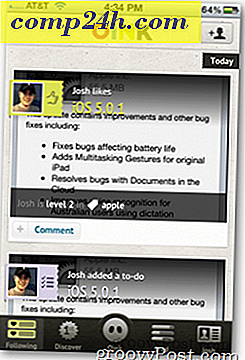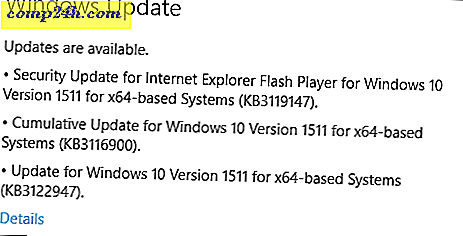Opret situationsspecifikke lydprofiler i Windows
Hvis der er en ting, jeg ikke kan lide, hører lyden fra andre apps, mens jeg spiller et spil, ser en film eller lytter til musik på min Windows-pc. Men efter at have brugt SoundVolumeView, er det aldrig sket igen.
Lad mig give dig et eksempel, du er forvirret i en film, og pludselig lyder du en irriterende alarmlyd fra Skype, eller e-mail-klient, heck eller endda Windows-advarsel selv. Sikker på, du kan bare lade disse programmer slukke, eller slukke deres advarselslyde, men at skabe lydprofiler er en bedre måde.
SoundVolumeView giver dig mulighed for at oprette lydprofiler, der er specifikke for hvad du gør på det tidspunkt. Du kan oprette en profil, hvor der ikke er andre lyde, undtagen musikken kommer igennem din lydafspiller som Foobar.
Brug af SoundVoumeView
Start med at downloade SoundVolumeView. Det virker på Vista og højere og fås i både 32- og 64-bit versioner. Beklager, ingen støtte til XP, men da Microsoft dræber støtte til det om et par uger, tid til at opgradere folk! Men jeg går ned. Dette værktøj er rent, uden malware eller bloatware involveret i installationsprogrammet. Jeg scannede endda filerne med VirusTotal, og de kom rent ud.
Når du har hentet din fil, skal du pakke den ud på et sted, du nemt kan finde på din computers harddisk (eller du kan endda pakke den ud til et flashdrev). Derefter skal du åbne mappen og køre softwaren.

Du vil bemærke, at den har en simpel grænseflade, der viser alle de enheder og programmer, der i øjeblikket er i stand til at afspille lyde.

Hvis du højreklikker på en app eller en enhed, og derefter klikker du på Egenskaber, får du detaljeret information om det.

Her kommer den mest nyttige del. Den samme menu, der kommer op, når du højreklikker på en enhed eller software giver dig mulighed for at dempe det pågældende element. Hvis du ikke ønsker at høre lyde, der kommer fra din browser, er mit forslag om at dempe Shockwave Flash og den respektive browser, da den har tendens til at handle selv.

Når du er færdig med at dæmpe alt, hvad du ikke vil høre, skal du oprette en profil, så du kan dempe dem med to klik næste gang. For at gøre det skal du bare klikke på Arkiv> Gem lydprofil . Alternativt kan du bruge Ctrl + S- tasten combo.
Hvad der virkelig er mærkeligt, er, at appens værktøjslinje indeholder en knap, der har Gem-symbolet på den, men den ene vil eksportere de valgte elementer til en .txt-fil.

Derefter giver din profil et beskrivende navn og gem det.

Så, når du vil skifte til en bestemt profil, skal du bare klikke på Filer> Indlæs profil eller bruge Ctrl + L. Der er også en liste over nyligt anvendte profiler for at gøre tingene lettere.

Du kan også kontrollere mængder fra appen, og også medtage dem i dine profiler. Følgende nøglekombinationer bruges til det (hvis en lydkilde eller flere er valgt):
- Mute - F7
- Sluk - F8
- Sluk / Sluk switch - F9
- Sænk lydstyrken 1% - Ctrl + 1
- Forøg volumen 1% - Ctrl + 2
- Sænk lydstyrken 5% - Ctrl + 3
- Forøg volumen 5% - Ctrl + 4
- Sænk volumen 10% - Ctrl + 5
- Forøg volumen 10% - Ctrl + 6
Alt i alt er SoundVoumeView en nyttig app, som gør det som annonceret. Det fungerer godt med integrerede lydkort såvel som dem, du tilføjer. Taler om dem, her er hvordan du opgraderer dit lydkort.